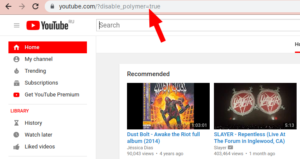Din IT-administrator har begrenset tilgang - Fix
Hvis dere bruker Windows Sikkerhet som ditt primære antivirusprogram og ikke i stand til å åpne en bestemt del av appen, så er denne artikkelen noe for deg. Egentlig er det noen av begrensningene som du eller administratoren din kan bruke og blokkere mange områder av appen. I denne artikkelen skal vi snakke om at IT-administratoren din har begrenset tilgang til noen områder av denne appen. La oss begynne!
beste kodi addon for live nfl
Når dere har tilgang til det forbudte området, vises denne meldingen umiddelbart:
IT-administratoren din har begrenset tilgang til noen områder av denne appen, og varen du prøvde å få tilgang til er ikke tilgjengelig. Kontakt IT-kundeservice for mer informasjon.

Denne meldingen er faktisk en generisk feil som bare vises når gruppepolicybegrensninger faktisk blir brukt på systemet ditt. Disse begrensningene kan også brukes av deg, IT-administratoren eller en tredjepartsapp som du har installert på systemet ditt. Vi tar disse sakene en etter en og prøver å løse problemet også.
IT-administratoren din har begrenset tilgang til noen områder av denne appen
Begrensninger du bruker
Hvis dere har en frittstående maskin som ikke er koblet til noe bedriftsnettverk, domene eller Azure AD og fremdeles ser dette problemet, kan du løse det på egen hånd. Enten har du tredjeparts AV installert, eller så har du også konfigurert noen innstillinger for gruppepolicy.
Først, hvis du har en tredjeparts AV installert, avinstallerer du den midlertidig og sjekker om feilen forsvinner.
Begrensninger brukt av IT-personen din
Hvis CASE 1 ikke gjelder for deg, har du sannsynligvis koblet systemet ditt til domenet eller arbeids- / skolekontoen. I dette tilfellet, for å løse dette problemet, kan du enten kontakte IT-personen eller koble systemet fra arbeids- / skolekontoen din også.
Hvis du har blitt med i Azure AD, går du til Innstillinger> Kontoer> Få tilgang til jobb eller skole og trykk på Azure AD-kontoen din, og trykk deretter på Koble fra.
Slett tredjeparts antivirusverktøy
Vel, hvis du får IT-administratoren din har begrenset tilgang til noen områder av denne appmeldingen på Windows 10. Da er det også mulig at antivirusprogrammet ditt forårsaker dette problemet. Tredjeparts antivirusverktøy kan for det meste forstyrre systemet ditt, og de kan unngå tilgang til mange filer eller applikasjoner.
For å løse problemet, foreslår brukere midlertidig å slå av mange antivirusfunksjoner og sjekke om det hjelper. Akkurat slik kan du deaktivere hele antivirusprogrammet ditt og sjekke om det hjelper. Noen ganger er det kanskje ikke nok, og for å løse problemet, må dere kanskje avinstallere antivirusprogrammet.
splitt klar chat-kanal
Når du har slettet antivirusprogrammet ditt, er det bare å sjekke om problemet fortsatt er der. Hvis det hjelper å slette antivirusprogrammet, kan det være lurt å vurdere å få et annet antivirusprogram også.
Slå av Windows Defender
Som du kanskje vet, følger Windows 10 med sitt eget antivirusverktøy kalt Windows Defender. I utgangspunktet vil dette verktøyet fungere som et standard antivirusprogram, og det vil sikre deg mot andre trusler.
Men det meste av tiden kan Windows Defender forstyrre sammen med andre systemfunksjoner. Og det kan føre til IT-administratoren din har begrenset tilgang til noen områder av denne appen melding for å vises.
Hvis du vil løse dette problemet, foreslår brukere å deaktivere Windows Defender midlertidig. Dette er faktisk ikke en god langsiktig løsning, men hvis du leter etter årsaken til problemet. Deretter kan du deaktivere Windows Defender midlertidig og deretter sjekke om det hjelper. For å gjøre det må du følge disse trinnene:
- Først åpner du Innstillinger-appen og deretter gå til Oppdatering og sikkerhet seksjon. Å åpne Innstillinger-appen umiddelbart, så kan du bruke Windows Key + I snarvei.
- Nå naviger til Windows-sikkerhet i menyen til venstre. trykk Åpne Windows Defender Security Center i høyre rute.
- Gå til Virus- og trusselbeskyttelse .
- Velg deretter Innstillinger for beskyttelse av virus og trusler .
- Finn og slå av Sanntidsbeskyttelse .
Endre innstillingene for gruppepolicy
Hvis dere har problemer sammen med IT-administratoren din har begrenset tilgang til noen områder av denne appen beskjed. Da er det mulig at gruppepolicyinnstillingene forårsaker problemet faktisk. For å løse problemet anbefales det at du gjør noen justeringer. For å gjøre det, følg bare disse enkle trinnene:
- Trykk på Windows-tast + R og gå inn gpedit.msc . Trykk nå Tast inn eller klikk OK
- Når Group Policy Editor åpnes, og naviger til Windows-komponenter> Windows Defender Security Center> Virus . Og trusselsbeskyttelse i venstre rute. Dobbeltklikk på i høyre rute Skjul området Virus og trusselbeskyttelse .
- Velge Ikke aktivert fra listen, og trykk deretter på Søke om og OK for å lagre endringene.
Konklusjon
Ok, det var alt folkens! Jeg håper dere liker denne artikkelen og også synes det er nyttig for dere. Gi oss tilbakemeldinger på det. Også hvis dere har ytterligere spørsmål og problemer knyttet til denne artikkelen. Gi oss beskjed i kommentarfeltet nedenfor. Vi kommer snart tilbake.
Ha en flott dag!